10.2. Lesson: Handige plug-ins voor QGIS¶
Nu u plug-ins kunt installeren, inschakelen en uitschakelen, kunnen we eens zien hoe dat u in de praktijk kan helpen door naar enkele voorbeelden van handige plug-ins te kijken.
Het doel voor deze les: Uzelf bekend te laten worden met de interface voor plug-ins en enkele handige plug-ins te leren kennen.
10.2.1.  Follow Along: De plug-in Raster Terrain Analysis¶
Follow Along: De plug-in Raster Terrain Analysis¶
Begin met een nieuwe kaart met alleen de raster gegevensset srtm_41_19.tif er in (kijk in
exercise_data/raster/SRTM).
Vanuit de les over rasteranalyse bent u al bekend met functies voor rasteranalyse. U heeft daarvoor GDAL tools gebruikt (toegankelijk via Raster –> Analyse). U zou echter ook op de hoogte moeten zijn van de plug-in ‘Raster Terrain’-analyse. Deze wordt standaard meegeleverd met nieuwere versies van QGIS, en dus hoeft u hem niet afzonderlijk te installeren.
Open de Plug-in Manager en controleer of de plug-in ‘Raster Terrain’-analyse is ingeschakeld:
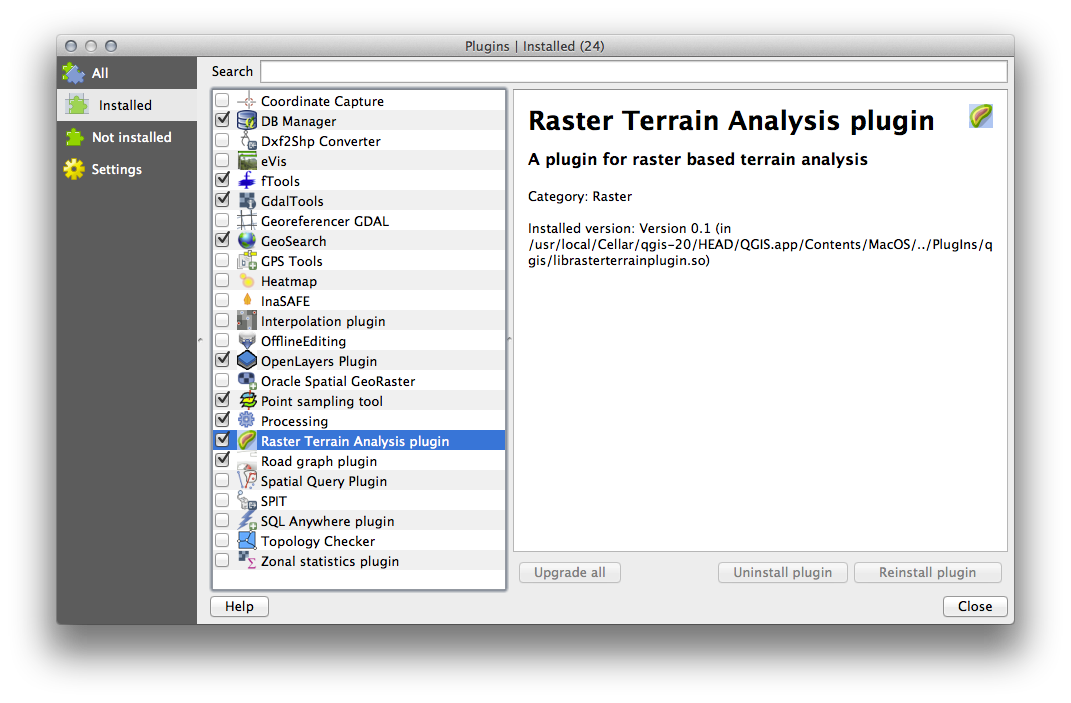
Open het menu Raster. U zou een submenu Terrain analysis moeten zien.
Klik op Terrain analysis ‣ Reliëf en voer de volgende opties in:
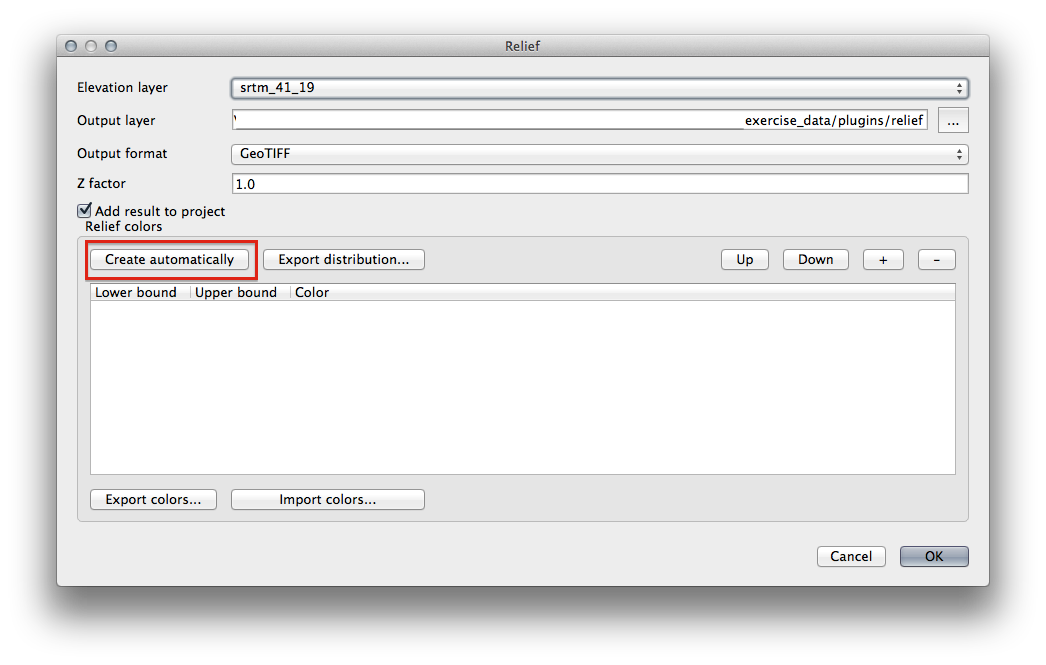
Sla het nieuwe bestand op onder
exercise_data/plugins/relief.tif(maak een nieuwe map indien nodig).Laat Uitvoerformaat en Z factor ongewijzigd.
Zorg er voor dat het vak Voeg resultaat toe aan project is geselecteerd.
Klik op de knop Automatisch aanmaken. De lijst eronder zal worden gevuld:
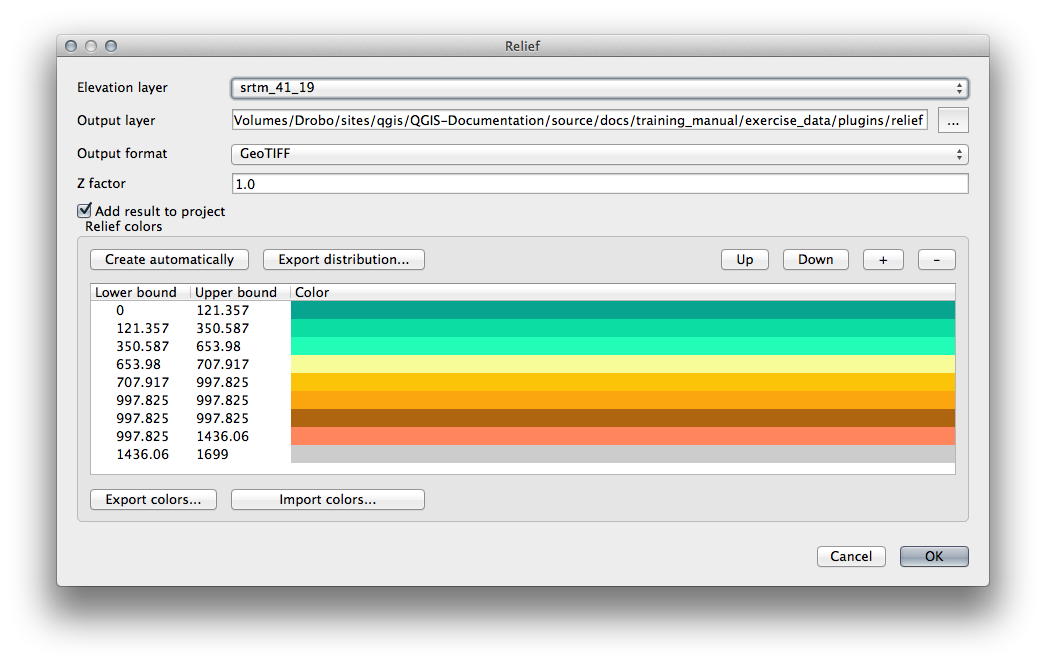
Dit zijn de kleuren die de plug-in zal gebruiken om het reliëf te maken.
Als u dat wilt kunt u deze kleuren wijzigen door te dubbelklikken op de kleurenbalk in elke rij. Bijvorbeeld:
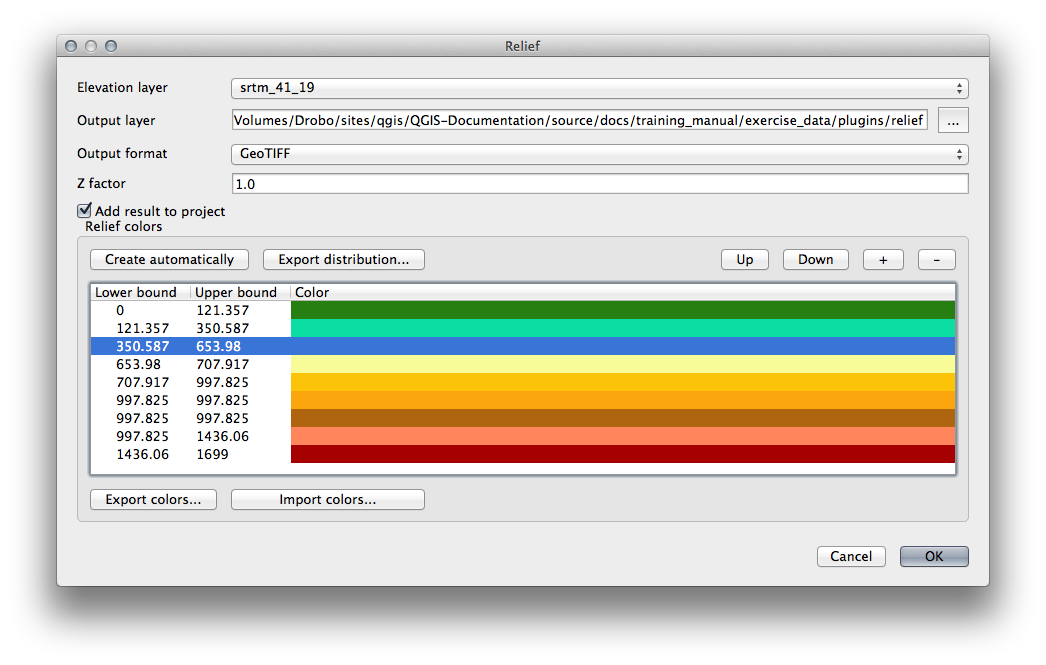
Klik op OK en het reliëf zal worden gemaakt:
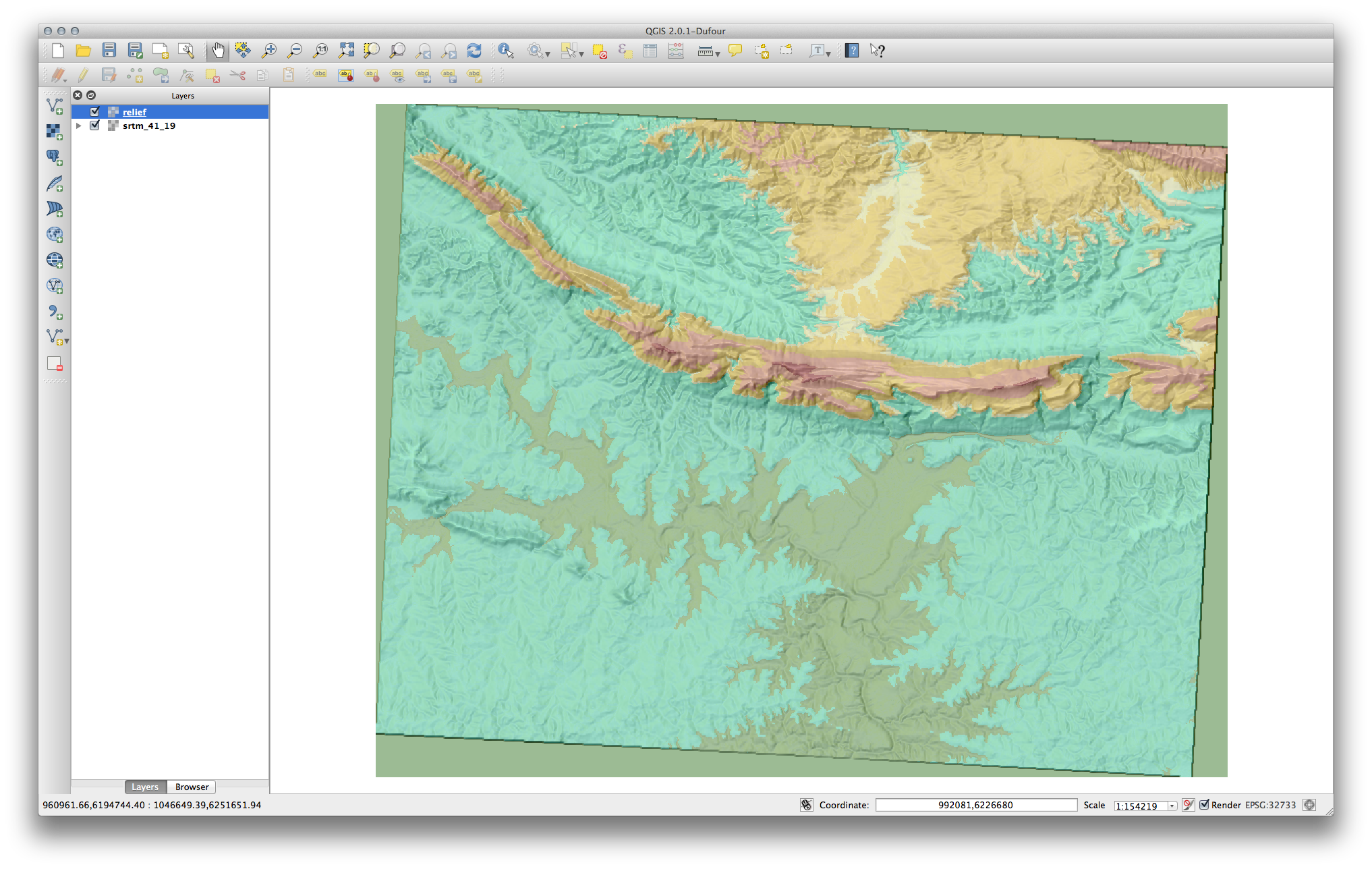
Dit geeft een soortgelijk effect als wanneer u de semi-transparante schaduw voor heuvels over een andere rasterlaag zou hebben gelegd. Het voordeel van deze plug-in is dat het dit effect maakt met behulp van slechts één laag.
10.2.2.  Follow Along: De plug-in OpenLayers¶
Follow Along: De plug-in OpenLayers¶
Begin een nieuwe kaart en voeg de laag roads.shp er aan toe.
Zoom in op het gebied van Swellendam.
Zoek, met behulp van de Plug-in Manager, een nieuwe plug-in door het woord
OpenLayersin te voeren in het veld Zoek.Selecteer de plug-in OpenLayers uit de gefilterde lijst:
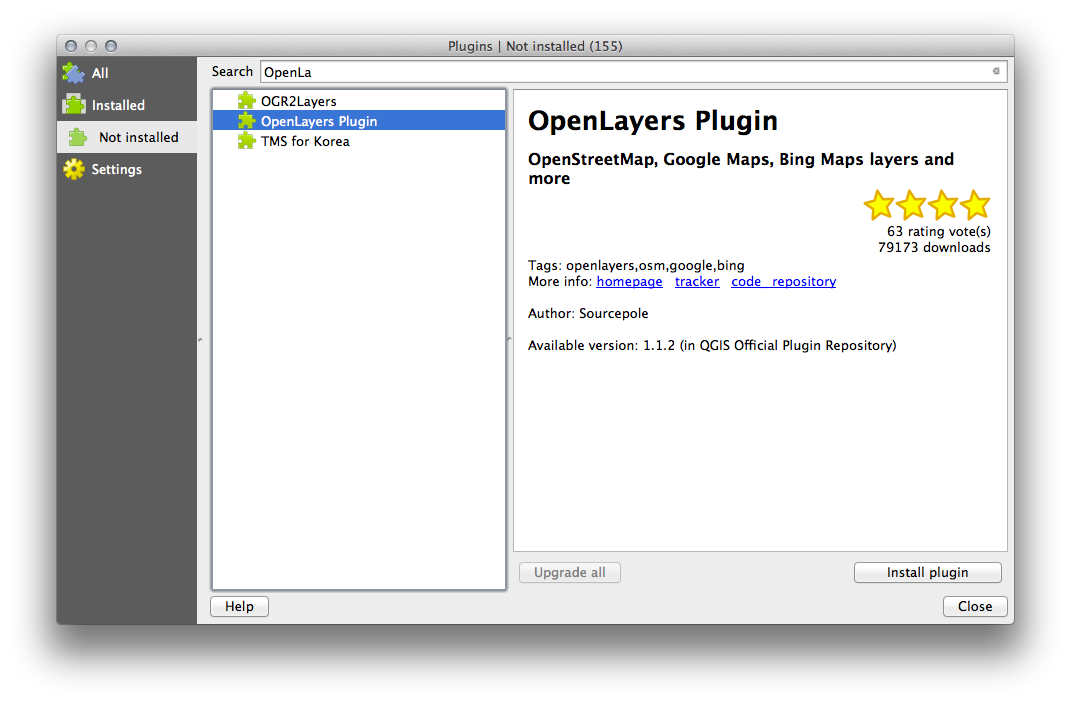
Klik op de knop Installeer plug-in om te installeren.
Sluit het dialoogvenster :guilabel:`Plug-in Manager ` als het voltooid is.
Zorg er voor dat zowel uw kaart als de plug-in juist zijn geconfigureerd voordat u het gebruikt:
Open de instellingen voor de plug-in door te klikken op Web ‣ OpenLayers plug-in ‣ OpenLayers Overview.
Gebruik het paneel om een type kaart te kiezen dat u wilt gebruiken. In dit voorbeeld gebruiken we het type kaart “Hybrid”, maar u kunt een van de andere kiezen als u dat wilt.
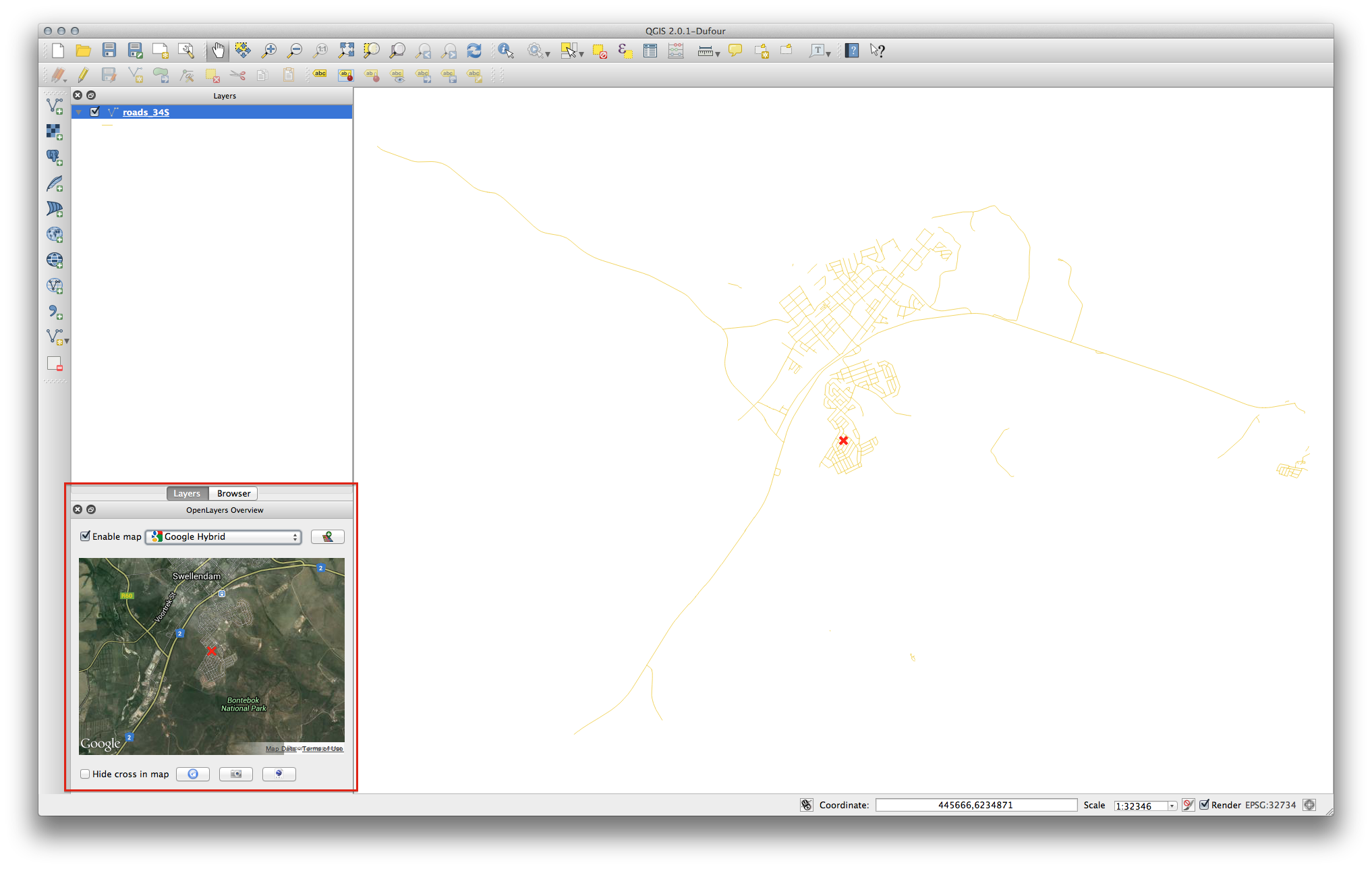
Open het dialoogvenster Projectinstellingen door Project –> Projectinstellingen uit het menu te selecteren.
Schakel “Gelijktijdige CRS-transformatie gebruiken” in en gebruik de projectie Google Mercator:
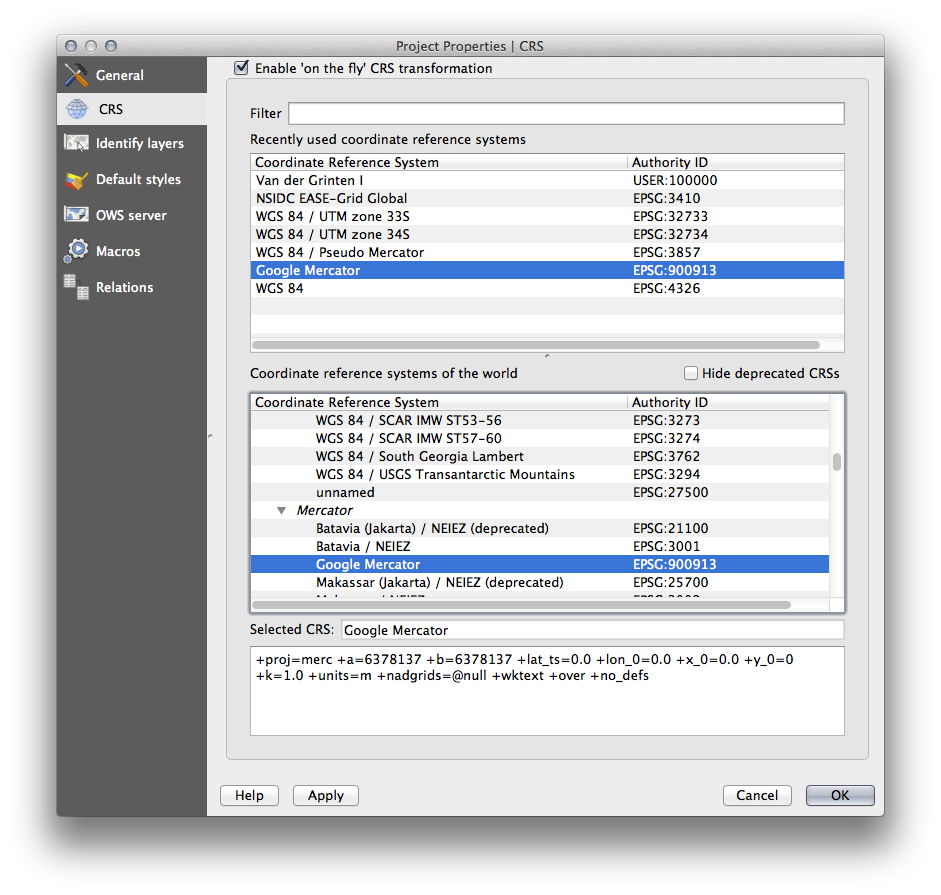
Gebruik nu de plug-in om u een kaart van Google van het gebied te geven. U kunt klikken op Plug-ins ‣ OpenLayers plug-in ‣ Google Hybrid-laag toevoegen om hem toe te voegen:
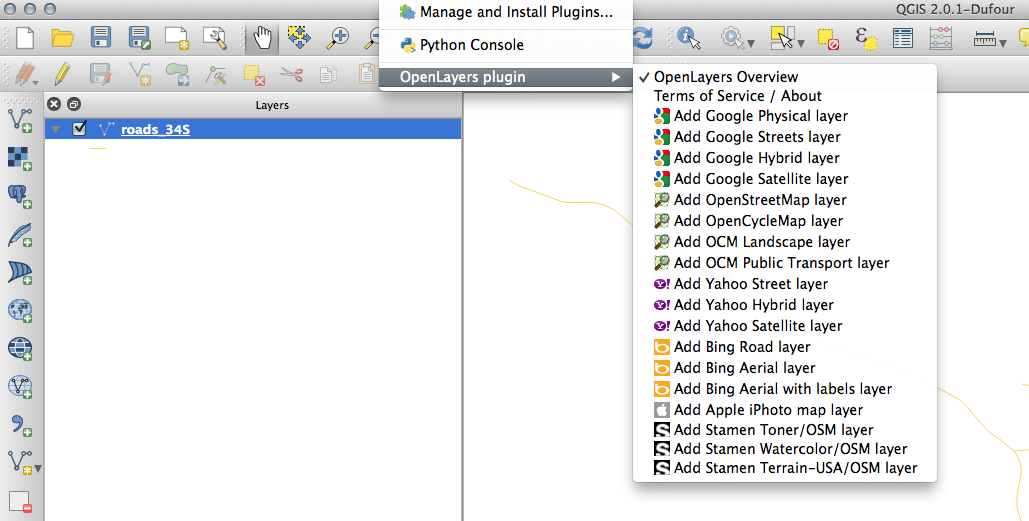
Dit zal een nieuwe rasterafbeelding laden van Google die u kunt gebruiken om op terug te vallen, of om u te helpen om uit te zoeken waar op de kaart u bent. Hier is een dergelijke laag, met onze eigen vector wegenlaag er overheen:

Notitie
U moet misschien uw laag met wegen tot boven de laag van Google slepen om hem zichtbaar te maken boven de achtergrondlaag. Het kan ook nodig zijn om in te zoomen naar het bereik van de laag met wegen om de kaart opnieuw te centreren.
10.2.3.  Follow Along: De plug-in GeoSearch¶
Follow Along: De plug-in GeoSearch¶
Begin een nieuwe kaart zonder gegevenssets.
Open de Plug-in Manager en filter op de plug-in GeoSearch en klik op Installeer plug-in om te installeren.
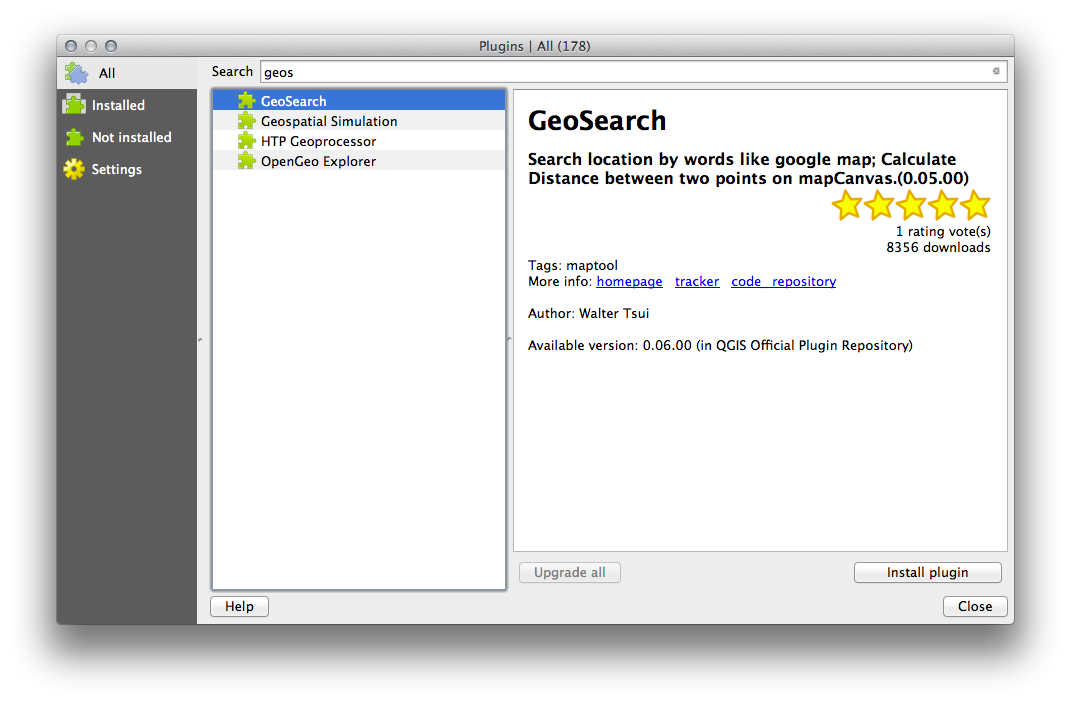
Sluit de Plug-in Manager.
U kunt nu de plug-in GeoSearch gebruiken om te zoeken naar plaatsnamen. Klik op Plug-ins –> GeoSearch –> GeoSearch om het dialoogvenster voor GeoSearch te openen.
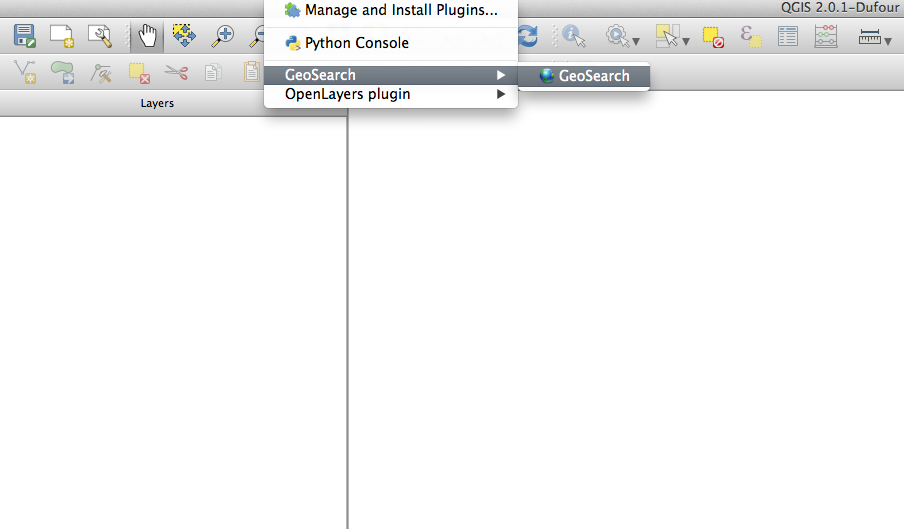
Zoek naar Swellendam in het dialoogvenster GeoSearch om het op uw kaart te lokaliseren:
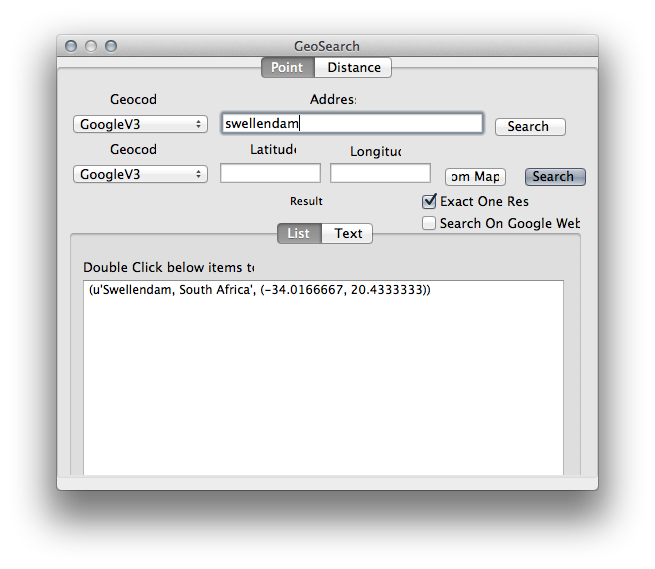
10.2.4. In Conclusion¶
Er zijn vele handige plug-ins beschikbaar voor QGIS. U kunt naar nieuwe plug-ins zoeken en optimaal gebruik van ze maken met behulp van de ingebouwde gereedschappen voor het installeren en beheren van deze plug-ins, .
10.2.5. What’s Next?¶
Vervolgens zullen we kijken naar hoe we lagen gebruiken die op dat moment worden gehost op servers op afstand.